lg tvリモートアプリケーションをダウンロードしてください。 LG TV Remote - 第2画面をAndroidに接続する
LGテレビのリモート これはあなたが管理することを可能にする公式のAndroidアプリケーションです スマートテレビ 第2のディスプレイの機能を備えた遠隔制御装置として機能する。 これを行うには、スマートフォンやタブレットが必要です オペレーティングシステム プログラムがインストールされるAndroidは、Wi-Fi経由でテレビが接続されているのと同じルータに接続します。 テレビに wi-Fi機能 ダイレクトに接続すると、ルータなしで直接接続することができます。 その後、設定するには、テレビに表示されるコードを設定し、Androidのスマートフォンやタブレットからテレビを完全に制御するだけで十分です。
アプリケーションには2つのバージョンがあります:
- LG TV Remote 2011 - 2012年までのTV用リリース。 このバージョンでは記事では検討しませんが、すべてを類推によって行うことができます。
- LG TV Remote - 2012年以降にリリースされるTV用。 この記事では、このバージョンのプログラムについて検討します。
LGスマートテレビ用のリモコンのインストールをアンドロイドに簡単に行うことができます。このためには、ユーザーマニュアルは必要ありません。 私たちのサイトからダウンロードするか、 Google Play名前でプログラムを見つけてインストールします。
最初にLG TV Remoteを起動すると、電源をオンにしてネットワークに接続する必要のあるテレビを探します。 正常に終了すると、右下隅のTVにプログラムにインストールする必要のあるコードが表示され、テレビが接続できるようになります。 今あなたはあなたのテレビからほぼ同じ完全なコントロールを持っています Android搭載端末。 ボリュームを制御したり、チャンネルを切り替えたり、LG SmartShare経由でアプリケーションやメディアコンテンツを起動したり、検索を実行したり、テレビディスプレイのコピーを入手したり、スクリーンショットを撮ったりすることができます。 さらに、主な可能性が考慮される。
制御センサー
このモードでは、デバイスのディスプレイは仮想タッチパッドに変わります。 ラップトップでは、画面上で指を動かすことによって、テレビのカーソルを制御します。 これは、特にLGマジックリモートがない場合に当てはまります。
2番目の画面
"Second Screen"オプションを有効にすると、デバイスのTVディスプレイのコピーを見ることができます。 スクリーンショット(スクリーンショット)を取る能力もあります。
LGスマートテレビ管理
左の指を使って、LGスマートテレビ専用のテレビリモコンの2番目の部分に行きます。 ここでは、テレビにインストールされているアプリケーションの一覧を表示し、それらのいずれかを起動することができます。 独自のLGアカウントデータを設定して、お気に入りのアプリケーションとプレミアムアプリケーションのリストを表示することもできます。
検索
LGテレビのリモートでは、すべてのアプリケーション、コンテンツ、ネットワーク、およびテレビ自体で完全な検索が可能です。 同時に、不快な入力を忘れることもあります。デバイスのキーボードは文字の入力に使用されます。
LGスマートシェアマネジメント
LG SmartShareでファイルを表示および検索することはできますが、接続されたUSBフラッシュドライブまたはハードディスクを使用している場合でも、テレビまたはラップトップに接続されたPCでファイルを検索できます。
全体的に、LGテレビのリモコンは、コンソールの素晴らしい代替と追加されます。 Androidでテレビを管理するためのこの素晴らしいツールは、コンソールを置き換えるだけでなく、多くの新機能を追加します。 バーチャルタッチパッドとスマートフォンやタブレットのキーボードから文字を入力する可能性があるため、ブラウザやさまざまなアプリケーションやゲームでテレビを快適に操作できます。 また、フィードバックを使用すると、別の部屋にいてもTVディスプレイのコピーを見ることができます。 あなたはまた、検索してサーフすることができます スマート 現在の再生を中断することなく再生することができます。 詳細は以下のビデオをご覧ください。
アプリケーションについて:
最新バージョン:
2.4.0.12.15.2014 Android 2.3 2 MB 英語 不在 スクリーンショット: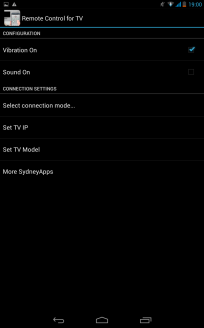



特徴:
- テレビモデルの選択
説明:
- あなたはあなたのモバイルガジェットを有効にすることを可能にするAndroidデバイスのための使いやすいアプリケーション ユニバーサルリモコン リモコン。 アプリケーションは、ビジオ、LG、ソニー、パナソニック、サムスンなどの有名メーカーからのWi-Fiをサポートしてテレビ上で動作し、簡単にテレビのリモコンに任意のスマートフォンやタブレットを回します。 それをインストールした後、ソファコンソールの瓦礫を検索忘れる、またはそれを捨ててこの役割、スマートフォンやタブレットで使用することができます。 テレビLG、サムスン、上記のメーカー以外のためのリモコンは常にあなたの指先でも、突然子供が床に落とし、浴室またはちょうど休憩でそれを洗うことを決定した際、過度の緊張を解消します。
このためには、ほんの数ステップを実行する必要があります。 スマートフォンとテレビをWi-Fi経由で接続する必要がありますが、スマートテレビはこれをサポートしている必要があります。 モバイルガジェットにアプリケーションをインストールするには、テレビの電源を入れ、スマートテレビデバイスの検索を開始する必要があります wi-Fiネットワーク 少し待ってください。
このアプリケーションの主な特徴は、類似のものとは区別されますが、ほぼすべてのモデルのテレビと互換性があり、使用が非常に簡単で便利です。 もちろん、アプリケーションが動作しないモデルもありますが、近い将来、この小さな欠点を解消することを約束します。
Remote for TVをダウンロードし、あなたのAndroidスマートフォンまたはタブレットをこの役割で使用してください。 それは一見絶望的な一連の状況の中で理想的な解決策になるでしょう。 この種の他のアプリケーションと同様に、このユニバーサルリモートアプリケーションは無料でダウンロードできます。
LG TV RemoteはAndroidとiOSの公式アプリケーションで、スマートテレビを2番目の画面機能を備えたリモコンとして制御することができます。 これを行うには、手術室にスマートフォンやタブレットが必要です androidシステム またはプログラムがインストールされるiOSは、Wi-Fi経由でTVが接続されているのと同じルータに接続します。 テレビに機能がある場合 Wi-Fi Directルータを使わずに直接接続することができます。 その後、設定するには、テレビに表示されるコードを入力するだけで、スマートフォンやタブレットからAndroid、iPhone、iPadなどのテレビを完全に制御できます。
このアプリケーションには2つのバージョンがあります。
- LG TV Remote 2011 - 2012年までのTV用リリース。 このバージョンでは記事では検討しませんが、すべてを類推によって行うことができます。
- LG TV Remote - 2012年以降にリリースされるTV用。 この記事では、このバージョンのプログラムについて検討します。
LGスマートテレビ用のリモコンのインストールをアンドロイドに簡単に行うことができます。このためには、ユーザーマニュアルは必要ありません。 Google Playに移動し、名前でプログラムを見つけてインストールします。 以下のQRコードを使用することもできます。 高速遷移 アプリケーションをインストールします。

最初にLG TV Remoteを起動すると、電源をオンにしてネットワークに接続する必要のあるテレビを探します。 右下隅にあるTVで成功した場合は、プログラムに入力する必要があるコードが表示され、テレビが接続できるようになります。 Android搭載端末からテレビをほぼ完全に制御できるようになりました。 ボリュームを制御したり、チャンネルを切り替えたり、アプリケーションやメディアのコンテンツをLG SmartShare経由で起動したり、検索したり、テレビ画面のコピーを取得したり、スクリーンショットを撮ったりすることができます。 さらに、主な可能性が考慮される。
制御センサー
このモードでは、デバイスのディスプレイは仮想タッチパッドに変わります。 ラップトップでは、テレビのカーソルで指を画面上に移動します。 これは、特にLGマジックリモートがない場合に当てはまります。
2番目の画面
"Second Screen"オプションを有効にすると、デバイスのテレビ画面のコピーを見ることができます。 ここでは、スクリーンショット(スクリーンショット)を取ることもできます。

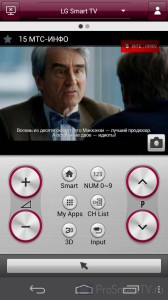
LGスマートテレビ管理
左の指を使って、LGスマートテレビ専用のテレビリモコンの2番目の部分に行きます。 ここでは、テレビにインストールされているアプリケーションのリストを表示し、それらのいずれかを起動できます。 あなたの詳細を入力することもできます アカウント あなたのお気に入りとプレミアムアプリケーションのリストを参照してください。

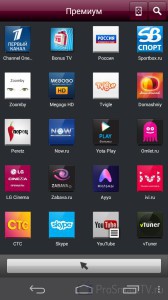
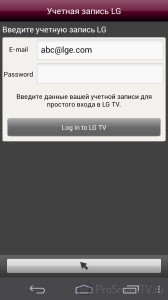
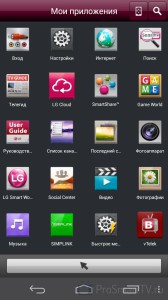
検索
LG TV Remoteでは、すべてのアプリケーション、コンテンツ、インターネット、そしてテレビ自体で本格的な検索が可能です。 同時に、不便な入力を忘れることもあります。デバイスのキーボードを文字セットに使用します。

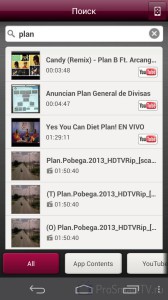
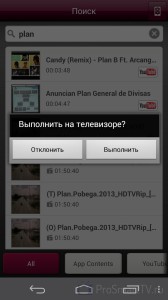
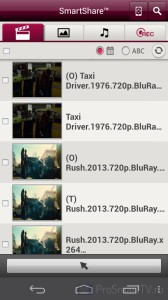
LGスマートシェアマネジメント
LG SmartShareでファイルを表示および検索することはできますが、接続されたUSBフラッシュドライブまたはハードディスクを使用している場合でも、テレビに接続されたPCまたはノートパソコンを使用することができます。
一般的に、LGテレビのリモコンは、優れた交換とコンソールへの追加です。 Androidでテレビを管理するためのこの素晴らしいツールは、コンソールを置き換えるだけでなく、多くの新機能を追加します。 あなたはブラウザであなたのテレビの便利な管理を取得し、 さまざまなアプリケーション バーチャルタッチパッドとスマートフォンやタブレットのキーボードから文字を入力する機能のおかげで、 また、フィードバックを使用すると、別の部屋にいてもテレビ画面のコピーを見ることができます。 また、現在の再生を中断することなくスマートTVシステムを検索し、サーフィンすることができます。 詳細は以下のビデオをご覧ください。
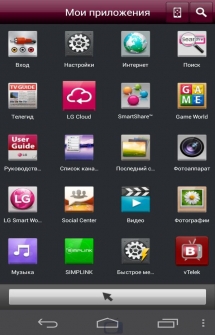

LGテレビのリモート - これはAndroid用の公式アプリケーションで、スマートテレビを2番目の画面の機能でリモコンとして操作することができます。 これを行うには、Androidオペレーティングシステム上にスマートフォンまたはタブレットが必要です(プログラムがインストールされ、テレビが接続されているのと同じルータにWi-Fi経由で接続します)。 テレビにWi-Fiダイレクト機能がある場合は、ルータなしで直接テレビに接続できます。 その後、設定するには、テレビに表示されるコードを入力するだけで、スマートフォンやタブレットからAndroidにTVを完全に制御できます。
アプリケーションには2つのバージョンがあります:
- LG TV Remote 2011 - 2012年までのTV用リリース。 このバージョンでは記事では検討しませんが、すべてを類推によって行うことができます。
- LG TV Remote - 2012年以降にリリースされるTV用。 この記事では、このバージョンのプログラムについて検討します。
LGスマートテレビ用のリモコンのインストールをアンドロイドに簡単に行うことができます。このためには、ユーザーマニュアルは必要ありません。 Googleのサイトからダウンロードするか、Google Playに移動し、名前でプログラムを見つけてインストールします。
最初にLG TV Remoteを起動すると、電源をオンにしてネットワークに接続する必要のあるテレビを探します。 右下隅にあるTVで成功した場合は、プログラムに入力する必要があるコードが表示され、テレビが接続できるようになります。 Android搭載端末からテレビをほぼ完全に制御できるようになりました。 ボリュームを制御したり、チャンネルを切り替えたり、アプリケーションやメディアのコンテンツをLG SmartShare経由で起動したり、検索したり、テレビ画面のコピーを取得したり、スクリーンショットを撮ったりすることができます。 さらに、主な可能性が考慮される。
制御センサー
このモードでは、デバイスのディスプレイは仮想タッチパッドに変わります。 ラップトップでは、テレビのカーソルで指を画面上に移動します。 これは、特にLGマジックリモートがない場合に当てはまります。
2番目の画面
"Second Screen"オプションを有効にすると、デバイスのテレビ画面のコピーを見ることができます。 ここでは、スクリーンショット(スクリーンショット)を取ることもできます。
LGスマートテレビ管理
左の指を使って、LGスマートテレビ専用のテレビリモコンの2番目の部分に行きます。 ここでは、テレビにインストールされているアプリケーションのリストを表示し、それらのいずれかを起動できます。 また、LGアカウント情報を入力して、お気に入りのアプリケーションとプレミアムアプリケーションのリストを表示することもできます。
検索
LG TV Remoteでは、すべてのアプリケーション、コンテンツ、インターネット、そしてテレビ自体で本格的な検索が可能です。 同時に、不便な入力を忘れることもあります。デバイスのキーボードを文字セットに使用します。
LGスマートシェアマネジメント
LG SmartShareでファイルを表示および検索することはできますが、接続されたUSBフラッシュドライブまたはハードディスクを使用している場合でも、テレビに接続されたPCまたはノートパソコンを使用することができます。
一般的に、LGテレビのリモコンは、優れた交換とコンソールへの追加です。 Androidでテレビを管理するためのこの素晴らしいツールは、コンソールを置き換えるだけでなく、多くの新機能を追加します。 バーチャルタッチパッドとスマートフォンやタブレットのキーボードから文字を入力する機能のおかげで、ブラウザーやさまざまなアプリケーションやゲームでテレビを便利に管理できます。 また、フィードバックを使用すると、別の部屋にいてもテレビ画面のコピーを見ることができます。 また、現在の再生を中断することなくスマートTVシステムを検索し、サーフィンすることができます。 詳細は以下のビデオをご覧ください。

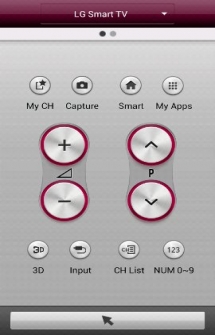
LGテレビのリモート - これはAndroid用の公式アプリケーションで、スマートテレビを2番目の画面の機能でリモコンとして操作することができます。 これを行うには、Androidオペレーティングシステム上にスマートフォンまたはタブレットが必要です(プログラムがインストールされ、テレビが接続されているのと同じルータにWi-Fi経由で接続します)。 テレビにWi-Fiダイレクト機能がある場合は、ルータなしで直接テレビに接続できます。 その後、設定するには、テレビに表示されるコードを入力するだけで、スマートフォンやタブレットからAndroidにTVを完全に制御できます。
アプリケーションには2つのバージョンがあります:
- LG TV Remote 2011 - 2012年までのTV用リリース。 このバージョンでは記事では検討しませんが、すべてを類推によって行うことができます。
- LG TV Remote - 2012年以降にリリースされるTV用。 この記事では、このバージョンのプログラムについて検討します。
LGスマートテレビ用のリモコンのインストールをアンドロイドに簡単に行うことができます。このためには、ユーザーマニュアルは必要ありません。 Googleのサイトからダウンロードするか、Google Playに移動し、名前でプログラムを見つけてインストールします。
最初にLG TV Remoteを起動すると、電源をオンにしてネットワークに接続する必要のあるテレビを探します。 右下隅にあるTVで成功した場合は、プログラムに入力する必要があるコードが表示され、テレビが接続できるようになります。 Android搭載端末からテレビをほぼ完全に制御できるようになりました。 ボリュームを制御したり、チャンネルを切り替えたり、アプリケーションやメディアのコンテンツをLG SmartShare経由で起動したり、検索したり、テレビ画面のコピーを取得したり、スクリーンショットを撮ったりすることができます。 さらに、主な可能性が考慮される。
制御センサー
このモードでは、デバイスのディスプレイは仮想タッチパッドに変わります。 ラップトップでは、テレビのカーソルで指を画面上に移動します。 これは、特にLGマジックリモートがない場合に当てはまります。
2番目の画面
"Second Screen"オプションを有効にすると、デバイスのテレビ画面のコピーを見ることができます。 ここでは、スクリーンショット(スクリーンショット)を取ることもできます。
LGスマートテレビ管理
左の指を使って、LGスマートテレビ専用のテレビリモコンの2番目の部分に行きます。 ここでは、テレビにインストールされているアプリケーションのリストを表示し、それらのいずれかを起動できます。 また、LGアカウント情報を入力して、お気に入りのアプリケーションとプレミアムアプリケーションのリストを表示することもできます。
検索
LG TV Remoteでは、すべてのアプリケーション、コンテンツ、インターネット、そしてテレビ自体で本格的な検索が可能です。 同時に、不便な入力を忘れることもあります。デバイスのキーボードを文字セットに使用します。
LGスマートシェアマネジメント
LG SmartShareでファイルを表示および検索することはできますが、接続されたUSBフラッシュドライブまたはハードディスクを使用している場合でも、テレビに接続されたPCまたはノートパソコンを使用することができます。
一般的に、LGテレビのリモコンは、優れた交換とコンソールへの追加です。 Androidでテレビを管理するためのこの素晴らしいツールは、コンソールを置き換えるだけでなく、多くの新機能を追加します。 バーチャルタッチパッドとスマートフォンやタブレットのキーボードから文字を入力する機能のおかげで、ブラウザーやさまざまなアプリケーションやゲームでテレビを便利に管理できます。 また、フィードバックを使用すると、別の部屋にいてもテレビ画面のコピーを見ることができます。 また、現在の再生を中断することなくスマートTVシステムを検索し、サーフィンすることができます。 詳細は以下のビデオをご覧ください。

















